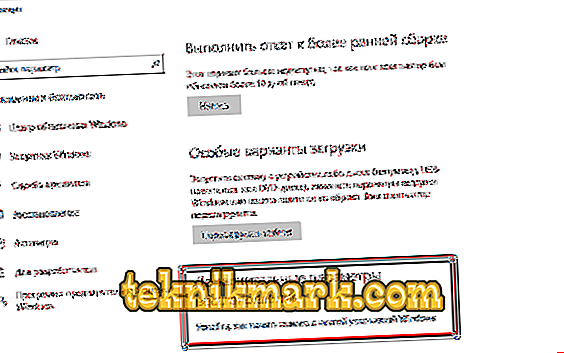Ak sa chystáte systém preinštalovať, pravdepodobne ste už uvažovali o tom, ako uložiť všetky potrebné súbory. Pri zmene systému strácame:
- Obsah priečinkov v časti „Knižnica“: dokumenty, videá, fotografie, hudba atď.
- Nainštalované programy, spolu s nimi záložky prehliadača a ďalšie vhodné nastavenia, na ktoré sú už zvyknutí.
- Všetky súbory na "Desktop".
- Ovládače pre tlačiarne, skenery, grafické tablety a iné zariadenia.
Aj keď si nepamätáte, že ste v týchto sekciách uložili niečo hodnotné, môžete sa dozvedieť neskôr - úplne ste zabudli na dôležitý projekt, ktorý bol ticho „zavesený“ na ploche, a teraz je nenávratne stratený. Preto dbajte na ochranu všetkých vašich údajov pred vymazaním. Ďalej vám povieme o spôsoboch ukladania informácií pri preinštalovaní operačného systému, vrátane prípadov, keď je systém poškodený a mnohé funkcie nie sú k dispozícii.

Spôsoby preinštalovania systému Windows s uloženými údajmi.
Ako nestratiť súbory pri preinštalovaní systému Windows
Ak chcete začať, ako ľahké je preinštalovať systém Windows 10 bez straty údajov. Existujú dve možnosti:
- použite voľbu "Vrátiť počítač do pôvodného stavu" - potom sa nič nestratí, vrátane nainštalovaných programov;
- použite funkciu "Start again" - v tomto prípade uložíte fotografie, dokumenty, hudbu atď., ale stratíte programy.

Čokoľvek si vyberiete, nezabudnite urobiť nasledovné:
- preniesť ovládače hardvéru na disk D alebo USB flash disk (na tento účel je užitočný špeciálny program, ktorý vkladá všetky ovládače do archívu, napríklad DriverMax);
- uložte najdôležitejšie projekty na USB flash disk alebo externý pevný disk (nič nie je poistené proti technickým chybám);
- pamätajte si, kde sú uložené vaše licencie a softvérové kľúče, pretože programy môžu vyžadovať, aby ste ich znova zadali. Bude to nepríjemné prekvapenie, ak plánujete rýchlo preinštalovať systém Windows a pracovať, napríklad v aplikácii Adobe Illustrator. Po prvé, uistite sa, že máte všetko na sklade, a až potom pokračovať v preinštalovaní OS.
Teraz choďte k najdôležitejšej veci. Ak ste vybrali možnosť „Reštartovať“, postupujte takto:
- Pripojte počítač k internetu - pripojenie by malo byť stabilné a návštevnosť by mala byť dostatočná.
- Kliknite na tlačidlo "Štart" a kliknite na ozubené koleso.
- Vyberte "Aktualizácia a zabezpečenie", podsekcia "Obnovenie".

- Pozrite sa na možnosť „Ďalšie možnosti obnovenia“, uvidíte, že táto možnosť môže byť nasadená a hovorí: „Naučte sa, ako začať s čistou inštaláciou systému Windows.“
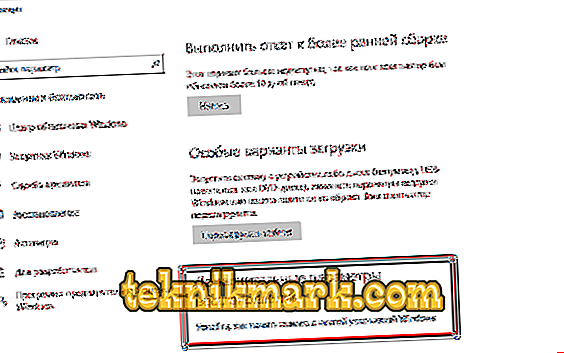
- Kliknite na tlačidlo "Začíname" a postupujte podľa najjednoduchších krokov, ktoré vstavaný robot odporučí.
Ak ste vybrali možnosť „Vrátiť počítač do pôvodného stavu“, postupujte takto:
- Opäť kliknite na ozubené koleso v ponuke Štart.
- Otvorte "Aktualizácia a zabezpečenie" - "Obnoviť" - "Návrat do pôvodného stavu."

- Okamžite sa zobrazí otázka, či sa majú údaje uložiť - uveďte, že áno, a pokračujte podľa pokynov.
Teraz môžete preinštalovať systém Windows 7 bez straty údajov:
- Vložte bootovací disk alebo USB flash disk - bude lepšie, ak bude nový Windows novší ako ten starý, inak sa môžu vyskytnúť problémy.
- Nezačneme hneď od flash disku - zapneme počítač, ako obvykle, otvoríme "Computer" a rozšíri obsah vymeniteľných médií.
- Nájdite ikonu Setup.exe a dvakrát kliknite na ňu ľavým tlačidlom a potom vyberte možnosť „Inštalovať“.
- Teraz opustíme toto okno a prejdeme na "Ovládací panel" - "Centrum podpory" - "Obnoviť" - "Rozšírené možnosti".

- Tu si vyberáme ako základ pre obnovu nášho flash disku.
- Potom bude nasledovať archivácia a niekoľko reštartov, preberanie aktualizácií (je lepšie preskočiť) a nakoniec budeme požiadaní, aby sme označili vhodný typ inštalácie. Ak chcete údaje nestratiť, vyberte možnosť Aktualizovať.
Takže všetko bude k dispozícii, vrátane nainštalovaných aplikácií a záložiek v prehliadačoch.
Ako ukladať súbory z pracovnej plochy
Metódy sú spravodlivé a rovnaké, a to pre Windows 10 aj 7. Sú to nasledovné:
- Môžete vložiť USB flash disk, vytvoriť priečinok na ňom "Desktop" a pretiahnite všetko, čo vidíte na "Desktop" tam.
- Nezabudnite na nič a nenechajte si ujsť, môžete urobiť inak: vložte USB flash disk, otvorte "Computer" - "Drive C" - "Users" - "Your_user_name" -Desktop a preneste posledný priečinok na disk.
Ako ukladať súbory z jednotky C. \ T
Teraz poďme hovoriť o nepríjemnej situácii, keď by ste chceli preinštalovať operačný systém Windows 7 s bezpečnosťou údajov, ale systém je už tak poškodený, že nemáte prístup k jeho funkciám. V tomto prípade môžete stále ukladať informácie uložené na jednotke C a až potom ticho nainštalovať nový systém Windows. Tu sú dva spôsoby:
- Ak viete niečo o fyzickom zariadení vášho počítača, môžete pevný disk odstrániť a vložiť ho do iného počítača a potom skopírovať všetko, čo je tam.
- Ak nemôžete demontovať pevný disk, potom je potrebné stiahnuť špeciálny zavádzací záznam pre systém obnovy po havárii. Takýto balík ponúkajú antivírusoví vývojári, napríklad Dr. Web (distribuovaný bezplatne na oficiálnych stránkach). Distribúcia je spustená prostredníctvom BSVV a ponúka okrem iného aj čistenie pred vírusmi. Jediným nepríjemnostiam pre tých, ktorí pracovali iba vo Windows, je to, že rozhranie Linux sa rozvinie pred vami. Nebojte sa: stačí stlačiť Ctrl + Alt + T okamžite a zadať príkaz v okne, ktoré sa objaví: vyhľadajte výhru. Systém nájde priečinok so systémom Windows, otvorí ho a skopíruje všetko, čo potrebujete, do samostatného média.
Čo robiť pred preinštalovaním systému Windows
Teraz už viete, ako preinštalovať systém Windows v akomkoľvek stave bez straty údajov. Ak zhrniem článok, rád by som stručne formuloval postup pred konaním:
- Uložte všetky súbory z „Desktop“ az časti „Knižnice“.
- Uistite sa, že nestratíte licenčné kľúče pre dôležité programy.
- Archivujte a uložte si hardvérové ovládače, aby ste ich nemuseli hľadať na internete.
- Pripojte sa k internetu cez lokálne pripojenie alebo Wi-Fi, aby ste sa vyhli chybám. Ak používate modem USB, nakonfigurujte jeho automatické pripojenie - počas procesu preinštalovania sa systém reštartuje a pripojenie nebudete môcť manuálne vytvoriť.